Ubuntu 20.04 LTS keluar beberapa bulan lalu untuk PC . Ia juga dikeluarkan untuk keluarga peranti Raspberry Pi. Jadi, anda akan dapat menggunakan Ubuntu pada pelbagai peranti Pi yang berbeza, seperti 4, 3B+, 2 dan 1.
Terdapat beberapa cara untuk membolehkan Ubuntu bekerja pada Raspberry Pi. Walau bagaimanapun, cara terbaik untuk melakukannya, dan cara kami akan membincangkannya dalam panduan ini adalah dengan alat pengimejan Raspberry Pi rasmi. kenapa? Ia menyediakan keluaran rasmi 20.04 LTS, dan pelbagai versi untuk dipilih.
Pasang alat Raspberry Pi Imager
Alat Raspberry Pi Imager tidak diprapasang pada mana-mana sistem pengendalian Linux arus perdana di luar sana. Akibatnya, kita mesti memikirkan bagaimana untuk menjalankan program ini. Nasib baik, Raspberry Pi Imager agak mudah dipasang pada pelbagai sistem pengendalian Linux moden.
Ubuntu
Raspberry Pi Imager datang sebagai pakej DEB yang boleh dipasang. Memandangkan Ubuntu Linux menggunakan pakej DEB sebagai salah satu cara pengguna boleh memasang program, kaedah pemasangan ini adalah sempurna. Untuk memulakan pemasangan, buka tetingkap terminal dengan menekan Ctrl + Alt + T atau Ctrl + Shift + T pada papan kekunci. Kemudian, gunakan arahan wget di bawah untuk mendapatkan pakej RPI Imager DEB yang terkini.
wget https://downloads.raspberrypi.org/imager/imager_amd64.deb
Selepas memuat turun pakej DEB ke komputer anda, anda boleh menggunakan pengurus pakej Apt untuk memuatkan pakej ke sistem anda.
sudo apt install ./imager_amd64.deb
Debian
Pengeluaran pakej DEB bagi Raspberry Pi Imager bermakna jika anda pengguna Debian Linux, persediaan adalah mudah. Untuk memulakan pemasangan, buka tetingkap terminal Linux dengan menekan Ctrl + Alt + T atau Ctrl + Shift + T pada papan kekunci. Kemudian, gunakan arahan muat turun wget di bawah untuk mengambil fail Raspberry Pi Imager terkini daripada internet.
wget https://downloads.raspberrypi.org/imager/imager_amd64.deb
Setelah pakej DEB selesai dimuat turun, gunakan perintah dpkg dalam tetingkap terminal untuk menyediakan alat Raspberry Pi Imager pada PC Debian anda. Perlu diingat bahawa semasa pemasangan ini, anda mungkin melihat ralat. Jangan risau, ia adalah ralat pergantungan dan boleh diperbaiki dengan menjalankan sudo apt-get install -f.
sudo dpkg -i imager_amd64.deb
Arch Linux
Mereka yang menggunakan Arch Linux akan dapat memasang alat Raspberry Pi Imager terus melalui Arch Linux AUR. Untuk memulakan pemasangan, buka tetingkap terminal. Kemudian, dari sana, gunakan alat pacman untuk memasang pakej "Git" dan "Base-devel", kerana ia dikehendaki bekerja dengan AUR.
sudo pacman -S base-devel git
Sekarang setelah kedua-dua pakej disediakan, gunakan arahan berikut untuk memasang pembantu Trizen AUR. Trizen akan mengautomasikan pemasangan Raspberry Pi Imager supaya anda tidak perlu berurusan dengan kebergantungan secara manual.
git klon https://aur.archlinux.org/trizen.git
cd trizen
makepkg -sri
Apabila Trizen dipasang, sediakan apl Raspberry Pi Imager dengan arahan trizen -S .
trizen -S rpi-imager
Pakej snap
Jika anda tidak menggunakan Arch Linux, Ubuntu atau Debian, satu-satunya cara untuk memasang Raspberry Pi Imager ialah sebagai Snap. Untuk memasang, pastikan anda telah menyediakan Snapd pada PC anda . Kemudian, masukkan arahan berikut di bawah.
sudo snap install rpi-imager
Memasang Ubuntu 20.04 LTS untuk Raspberry Pi
Memasang Ubuntu 20.04 LTS untuk Raspberry Pi adalah jauh berbeza daripada Ubuntu untuk PC. Untuk memulakan proses pemasangan, lancarkan Raspberry Pi Imager melalui menu apl anda. Kemudian, apabila apl Raspberry Pi Imager dibuka, ikut arahan langkah demi langkah di bawah.
Langkah 1: Palamkan Kad SD anda ke pembaca kad SD anda. Kemudian, masukkannya ke dalam PC anda melalui port USB atau port pembaca kad SD.
Langkah 2: Dalam apl Raspberry Pi Imager, cari bahagian "Sistem Pengendalian", dan klik pada butang "PILIH OS" dengan tetikus. Apabila anda mengklik pada "PILIH OS," UI akan muncul.
Langkah 3: Dalam UI "PILIH OS", anda akan melihat pelbagai pilihan sistem pengendalian untuk dipilih. Cari pilihan "Ubuntu", dan klik padanya dengan tetikus. Selepas mengklik pada Ubuntu, pilih Ubuntu 20.04 LTS untuk Pi 2/3/4. Ia adalah keluaran terbaru Pelayan Ubuntu dan sesuai untuk kebanyakan peranti Pi, terutamanya jika anda merancang untuk membina perkakas atau aplikasi, dsb.
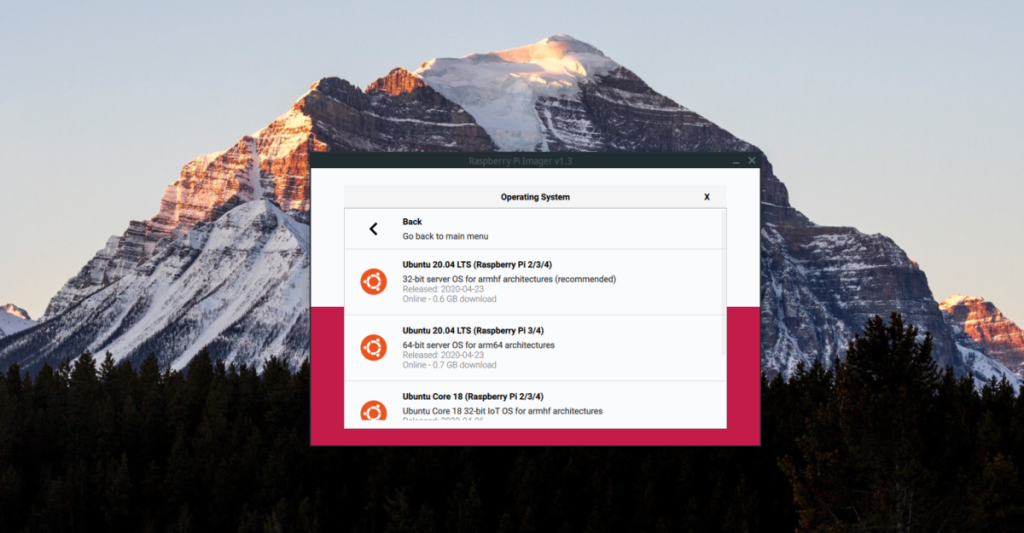
Pilih Ubuntu 20.04 LTS dalam menu Pi dengan mengklik padanya dengan tetikus.
Langkah 4: Cari butang "PILIH KAD SD" dan klik padanya dengan tetikus. Kemudian, gunakan UI untuk memilih Kad SD anda di mana anda ingin memasang Ubuntu 20.04 LTS terkini.
Langkah 5: Klik pada butang “TULIS” untuk memulakan proses pemasangan. Perlu diingat bahawa proses pemasangan ini mungkin mengambil sedikit masa. Sabarlah!
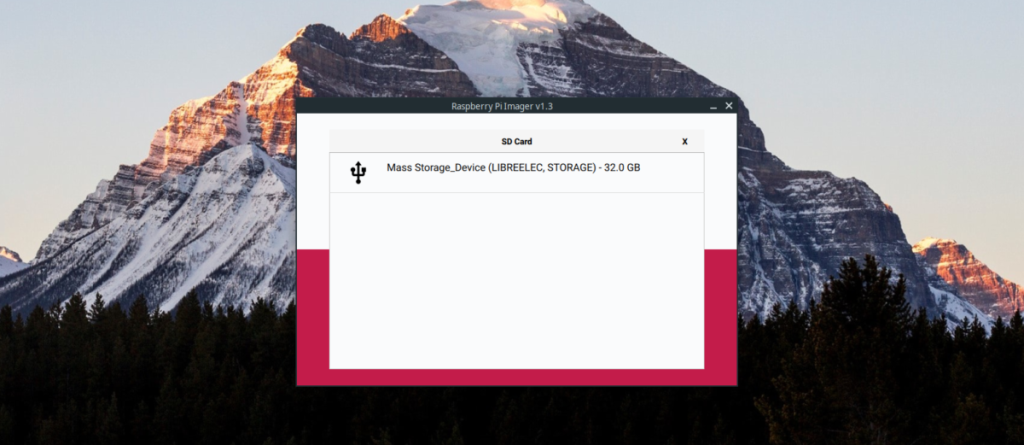
Langkah 6: Cabut palam Kad SD daripada PC anda, palamkannya ke dalam Raspberry Pi dan hidupkannya. Pastikan anda menyambungkan kabel HDMI, tetikus dan papan kekunci.
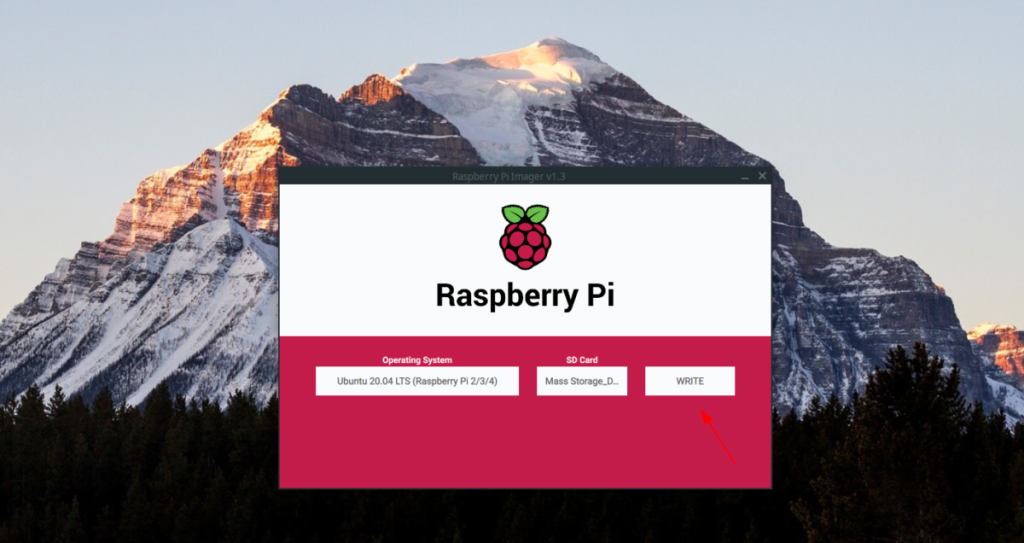
Apabila kuasa Raspberry Pi pada Ubuntu 20.04 LTS akan dipasang, bagaimanapun, Ubuntu mempunyai wizard selamat datang, yang perlu anda lalui untuk menyediakan barang tambahan.

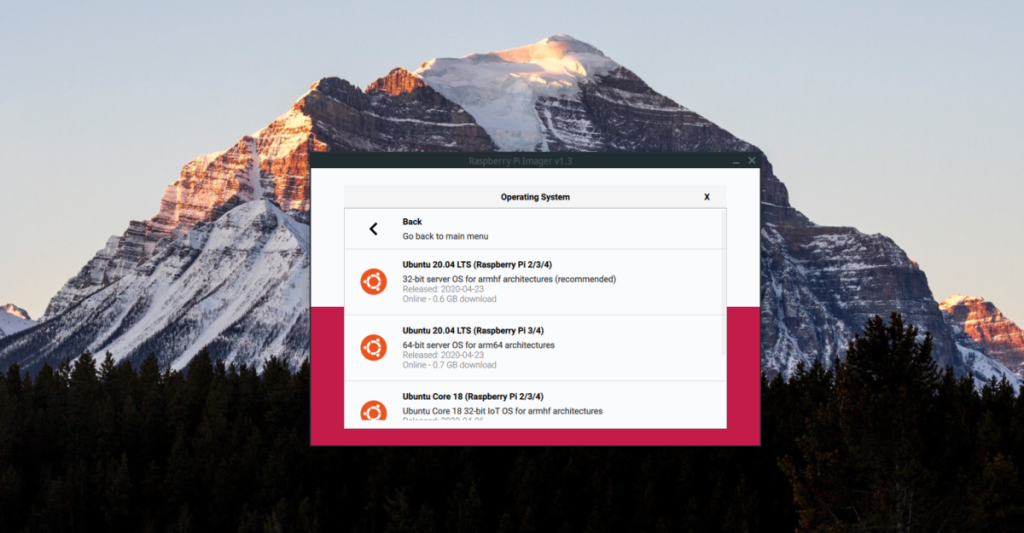
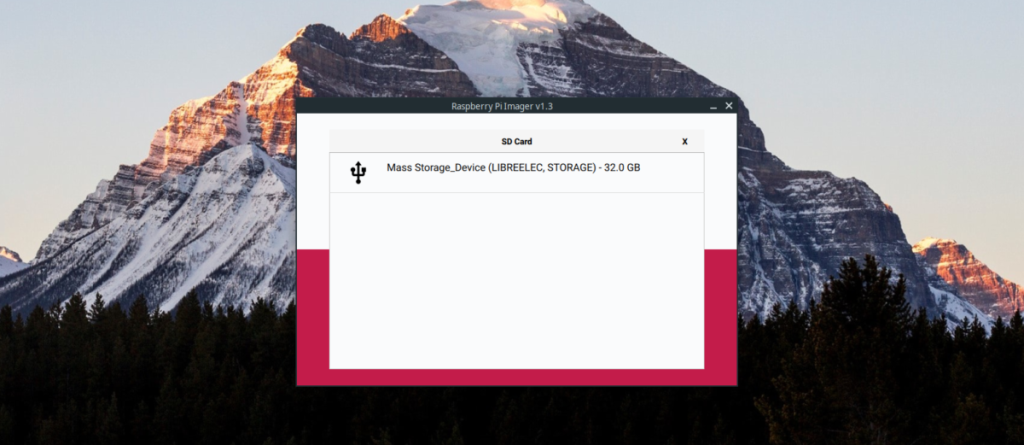
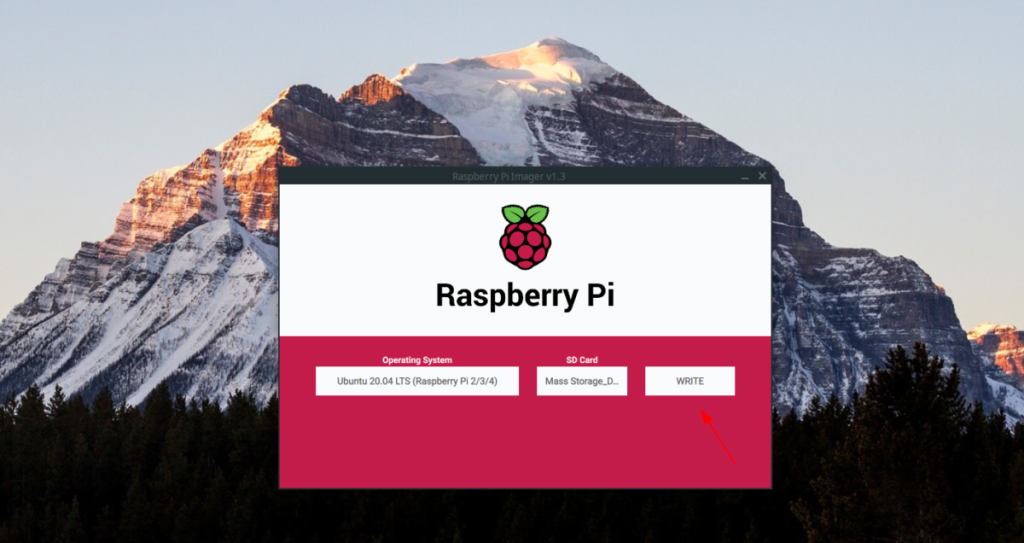



![Muat turun FlightGear Flight Simulator Secara Percuma [Selamat mencuba] Muat turun FlightGear Flight Simulator Secara Percuma [Selamat mencuba]](https://tips.webtech360.com/resources8/r252/image-7634-0829093738400.jpg)




